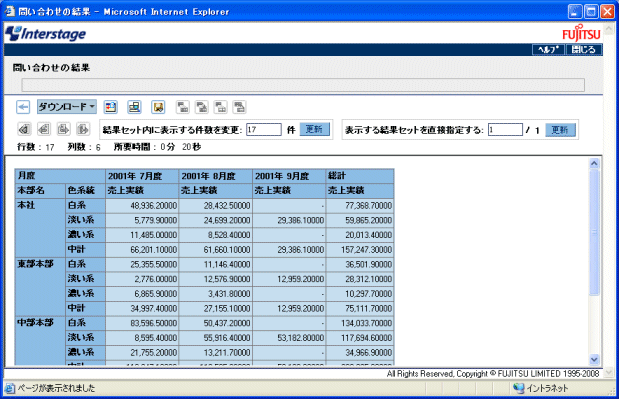[レイアウトの指定]画面で、以下を設定し、[実行]ボタンをクリックします。
表頭:管理ポイント[月度]
表側:管理ポイント[本部名]、管理ポイント[商品中分類]
データ:データ項目[売上実績]
→問い合わせ結果が表示されます。
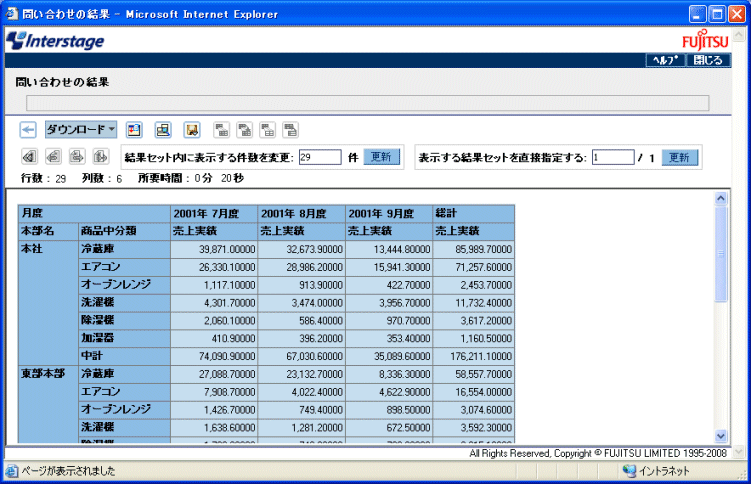
問い合わせ結果から、冷蔵庫、エアコンが好調なことがわかります。この2種類に絞って、いろいろな角度で分析してみます。
[問い合わせ結果]画面から、![]() ボタンをクリックします。
ボタンをクリックします。
→[問い合わせのレイアウト]画面に戻ります。
表側に貼り付けてある[商品中分類]選択し、[項目の詳細設定]ボタンをクリックします。
→[管理ポイントの詳細設定]画面が表示されます。
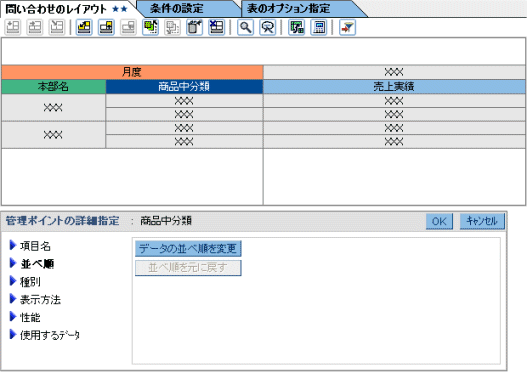
[並べ順]を選択し、[データの並べ順を変更]ボタンをクリックします。
→[並べ順の編集]画面が表示されます。
以下の商品を、[表示しない]へ移動し、[OK]ボタンをクリックします。
オーブンレンジ
除湿機
加湿器
洗濯機
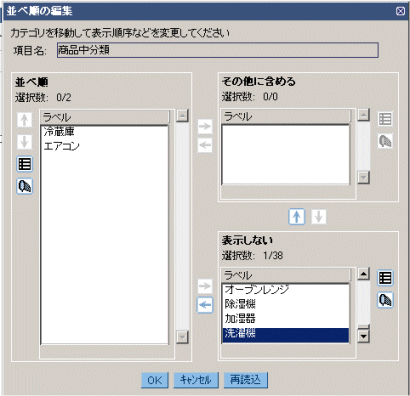
[管理ポイントの詳細設定]画面で、[OK]ボタンをクリックします。
[問い合わせレイアウト]画面で、表側の[商品中分類]を選択し、![]() ボタンをクリックします。
ボタンをクリックします。
→[条件の設定]画面に「商品中分類」の条件が読み込まれます。
[問い合わせレイアウト]タブを選択します。
→[問い合わせレイアウト]画面に戻ります。
ポイント
この時点で、「冷蔵庫」と「エアコン」に絞って、様々な角度で、売上傾向を確認することができます。以降は、どの色が一番売れているかを確認する例を紹介します。
表側に[管理ポイント]の[色系統]を設定します。
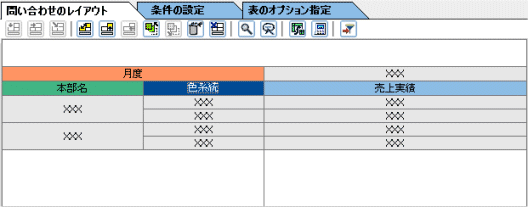
[実行]ボタンをクリックします。
→[問い合わせ結果]画面が表示されます。
「エアコン」、「冷蔵庫」の売上を、色のタイプで、集計した結果を表示しました。